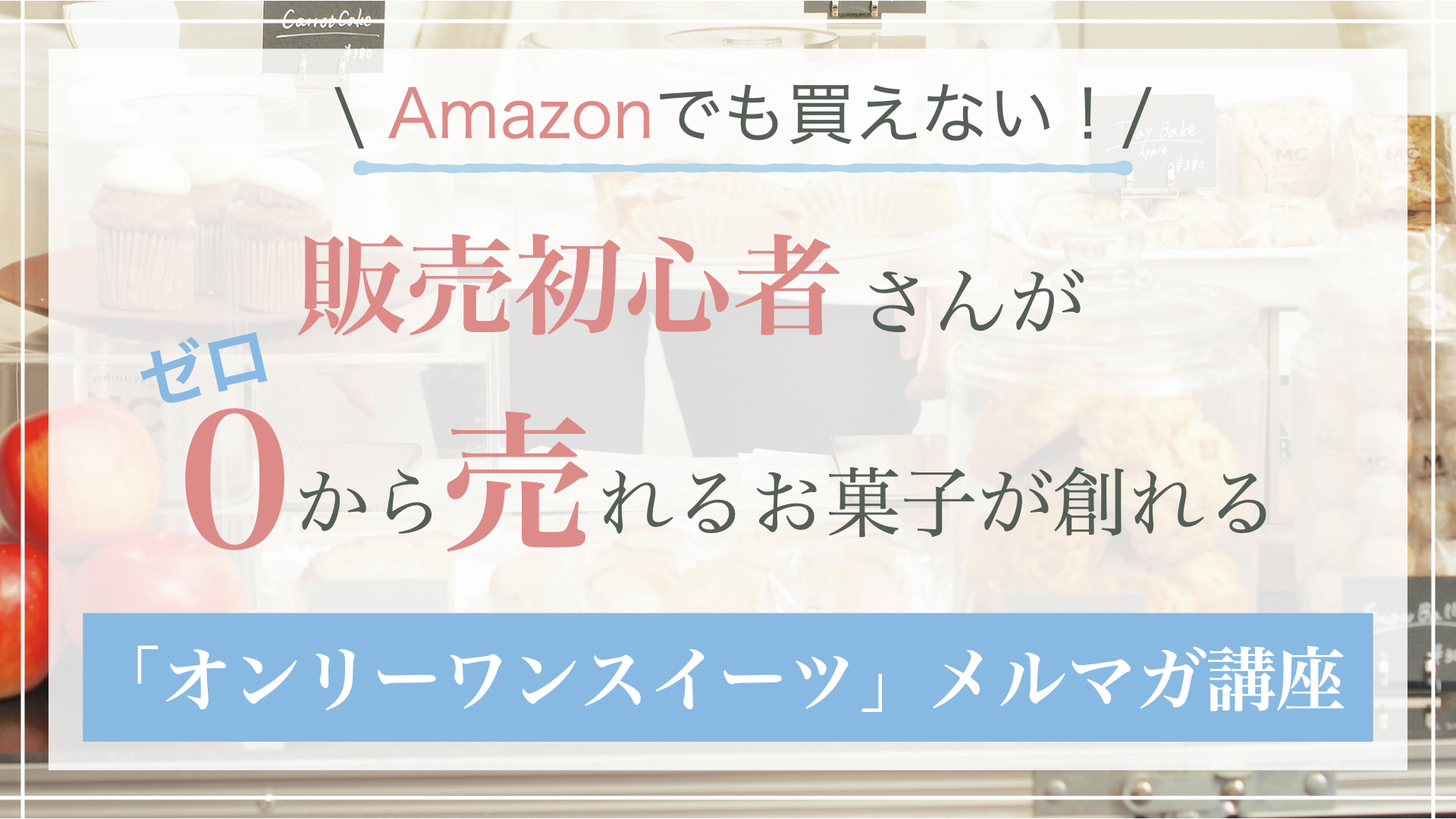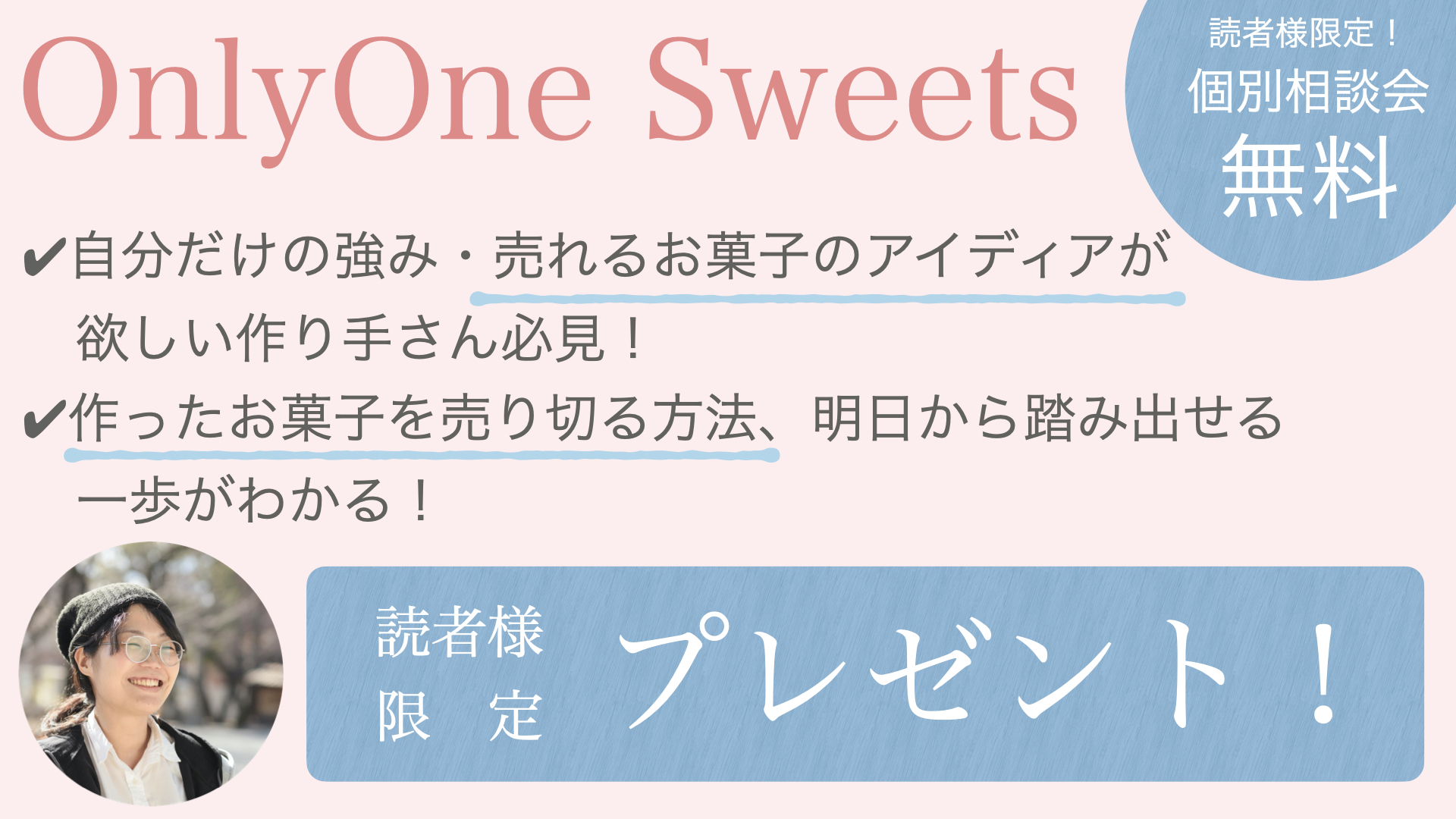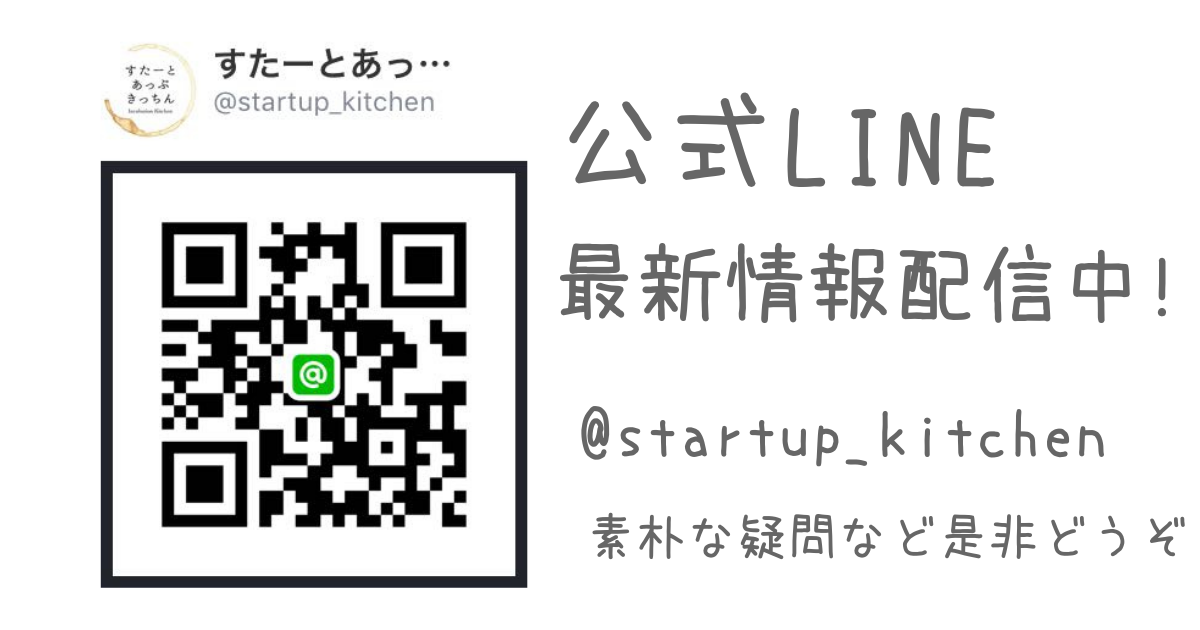【お仕事用アカウントにしよう】Instagramをプロアカウントにすると、「自分の投稿がどれだけの人に届いているのか」が見れます
「好きなことで生きていきたい」と思って始めたはずなのに、思ったように売れず、疲れてきてしまっている…
お菓子/パン/ごはんを作って売りたいなぁって、思いますか?
あなたのお菓子を無料で宣伝できるツールがあるのですが、ご存知ですか?
いろんなツールがありますが、その中の一つがInstagram[インスタグラム]です。
▼「見てるだけ〜」だったのが、1つ投稿しただけで500倍見られるようになった話

お菓子を作って、写真を撮って、投稿する。
その投稿が、どれくらいの人に見てもらえているか、知りたくありませんか?
ありがたいことに、そういう裏側のデータも無料で見れるのです。
- Instagramのアカウントをプロアカウントに切り替えられるようになる。
- 公開する個人情報(電話番号、メールアドレスなど)を把握できる(初心者さんでたまに、非公開にしたいのに電話番号とか公開されている方がいます…)
- お客様が、メールで問い合わせをできるようになる
- あなたの投稿が、あなたのプロフィール画面やWEBサイトが、Instagram経由でどれくらい表示されているか把握できる。
一緒にやっていきましょう!
目次
Instagramのアカウントを作る
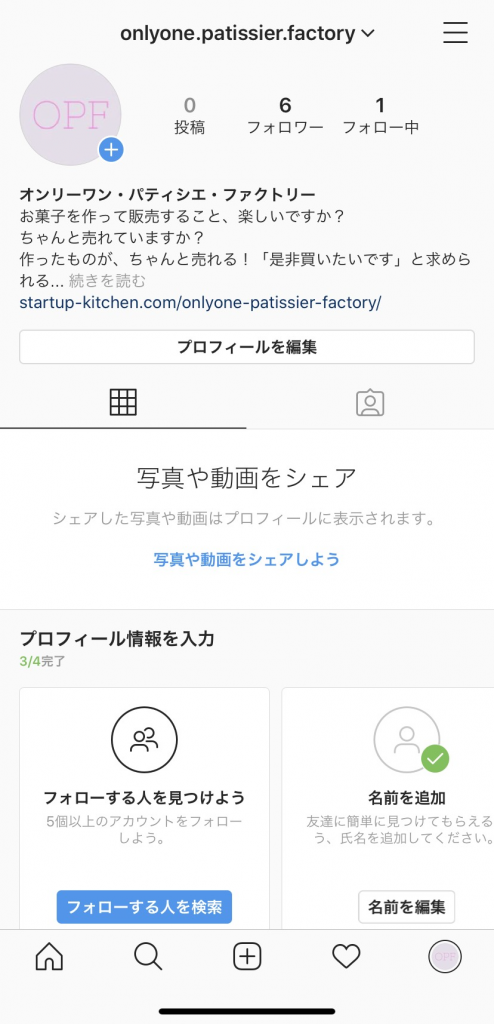
Instagramのアカウントを作るところはまた別の記事でご案内します〜
(きっちんアカウントで説明するにはプロ→個人アカウントに切り替える必要があり…今までの裏側データがリセットされたらイヤだなぁと思って、今回は作ったばかりのオンリーワン・パティシエ・ファクトリーアカウントで解説します。
→結論としては、プロ→個人にしても、今までの裏側データは消えないようです)
プロアカウントにする
(iPhoneとアンドロイドで、ボタンの位置などに若干の差があるかもしれません)
- 自分のアイコン写真を押して、プロフィール画面にする。
- 三本線を押す
- 設定を押す
- アカウントを押す
- プロアカウントに切り替える
自分のアイコン写真を押して、プロフィール画面して、三本線を押す
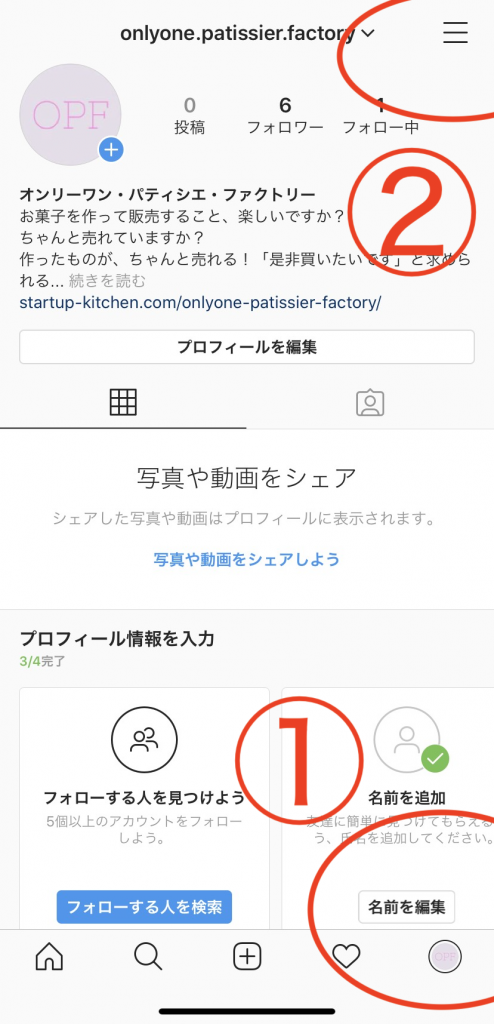
設定を押す
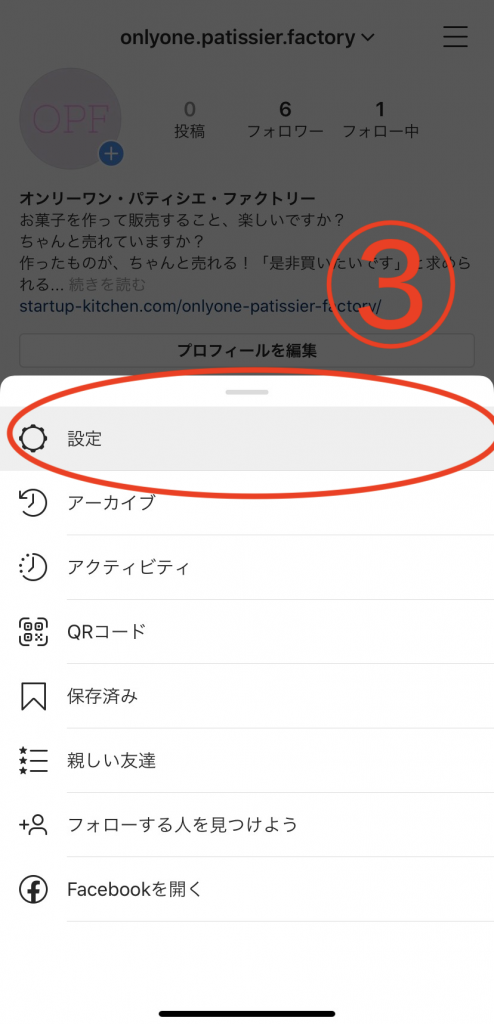
アカウントを押す
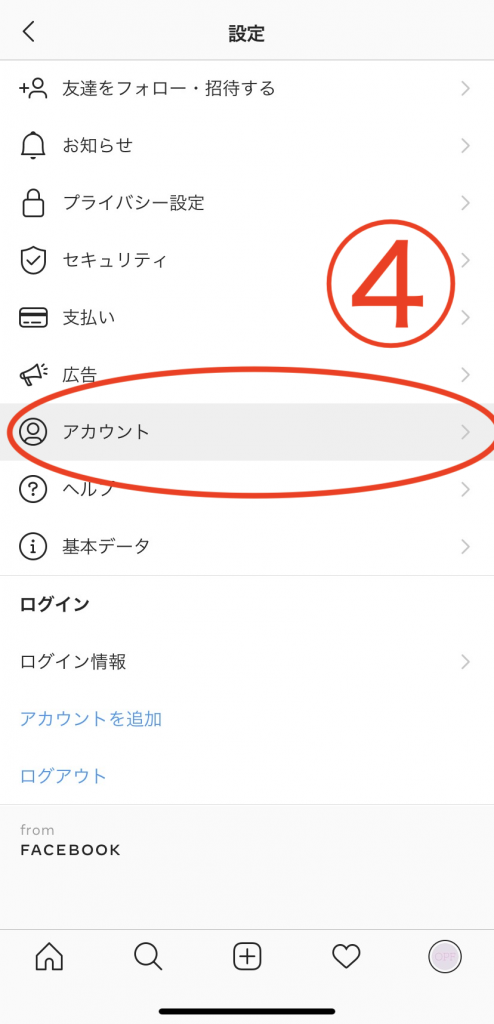
プロアカウントに切り替える
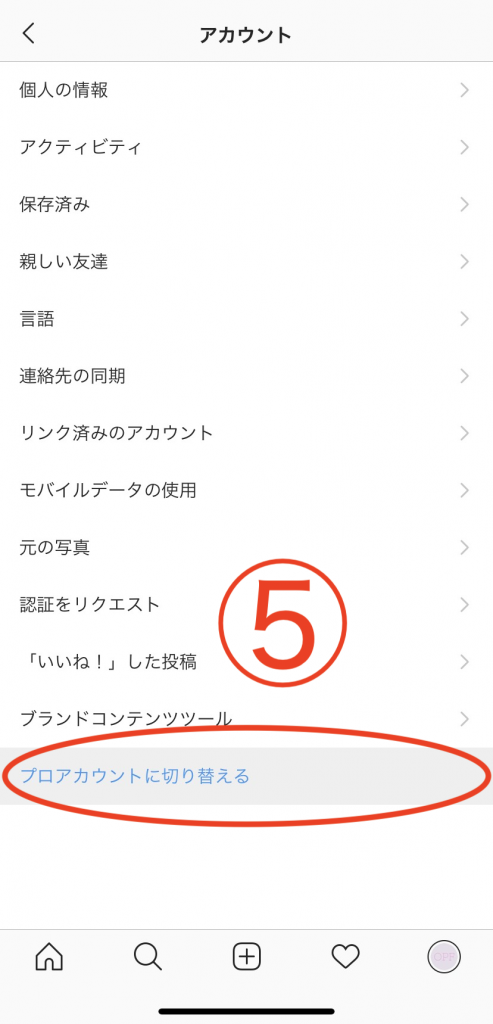
プロアカウントに切り替える
クリエイター?ビジネス?
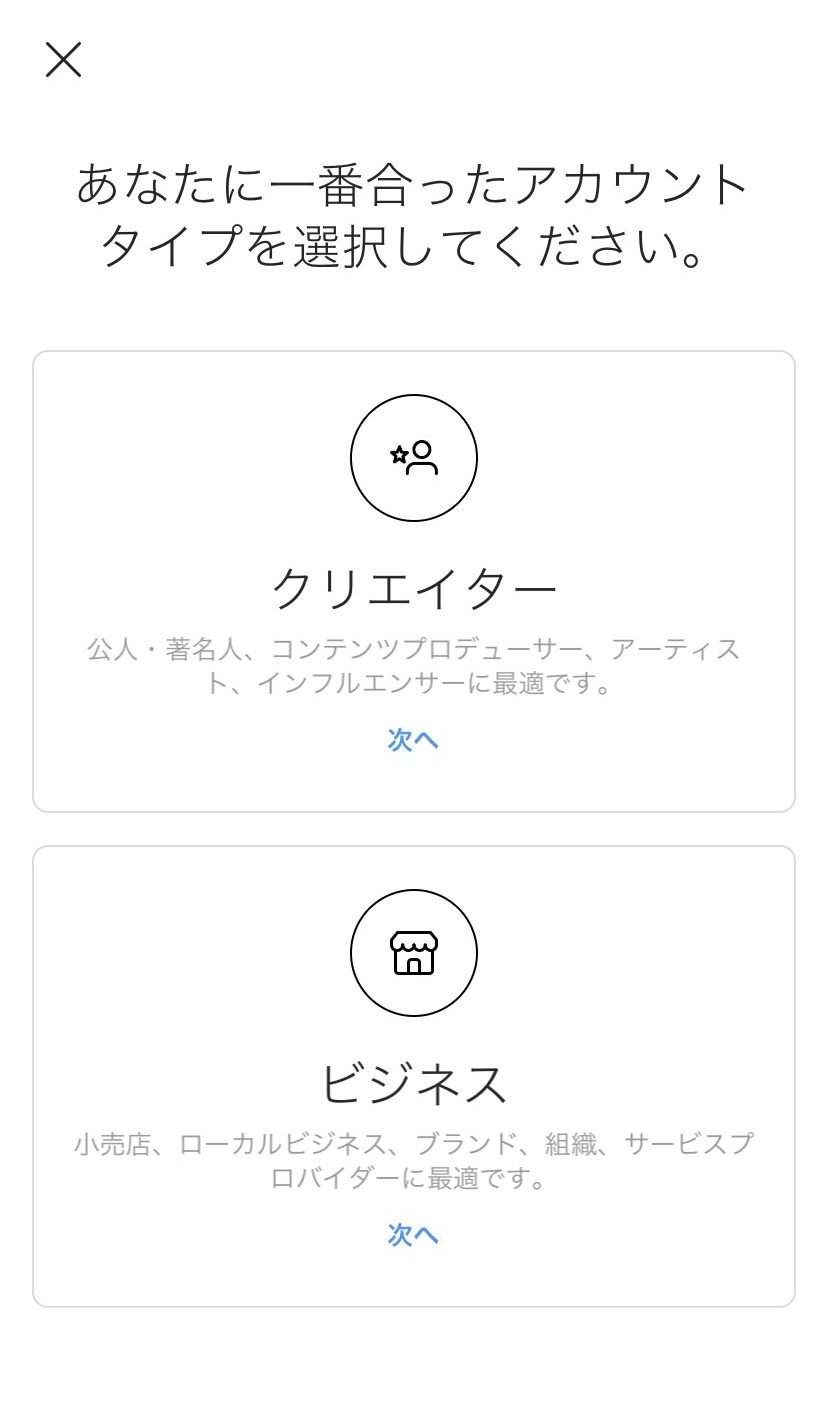
クリエイターアカウントでできること
- フレキシブルなプロフィール管理:お問い合わせボタンなどをつけられる
- メッセージがより簡単に
- たくさんのインサイトツール:投稿がどれだけ読者に届いたかが把握できる
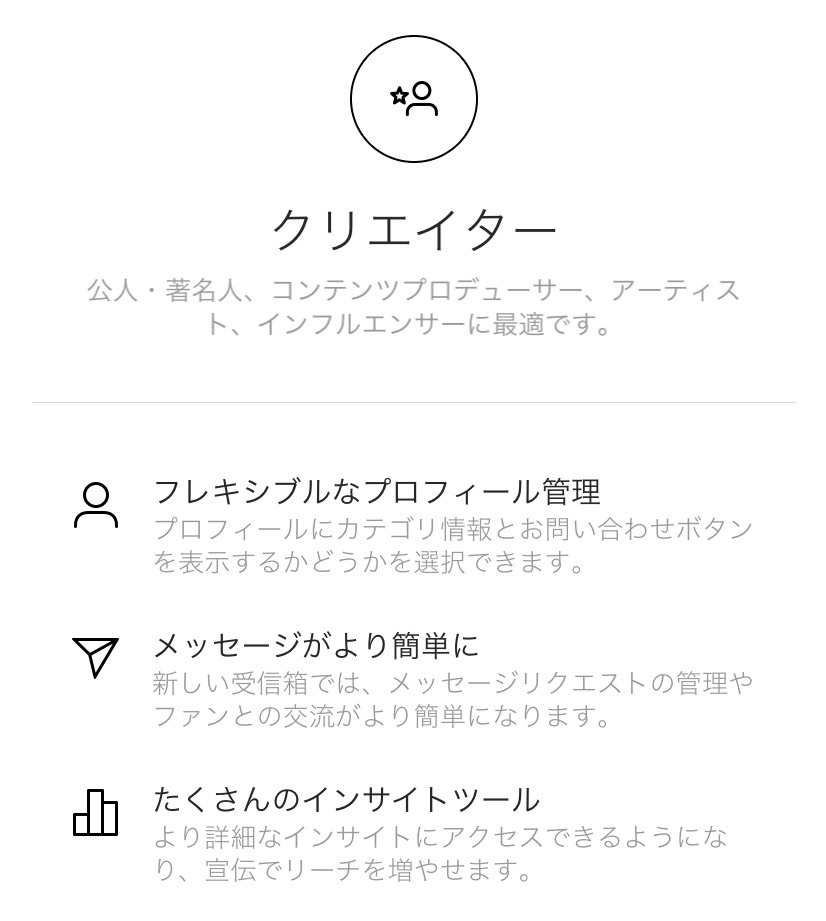
ビジネスアカウントでできること
- フォロワーに関する情報をチェック:投稿がどれだけ読者に届いたかが把握できる
- 顧客にリーチ:有料で広告が出せる
- 新しい連絡オプションを利用できます:お問い合わせボタンなどをつけられる
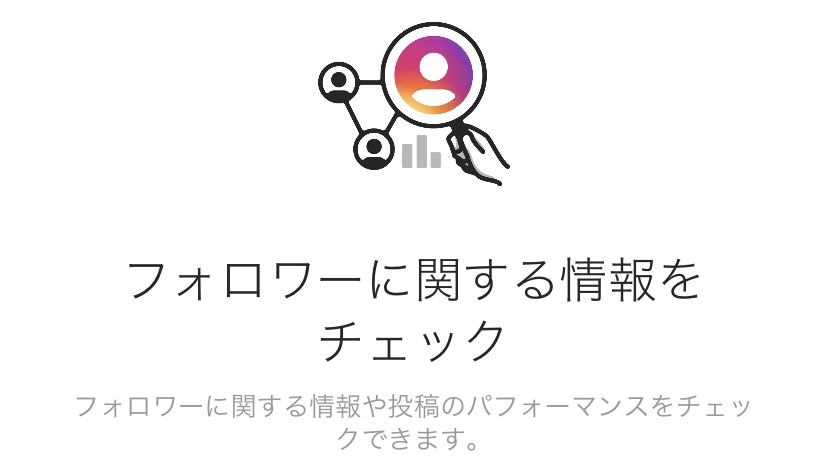
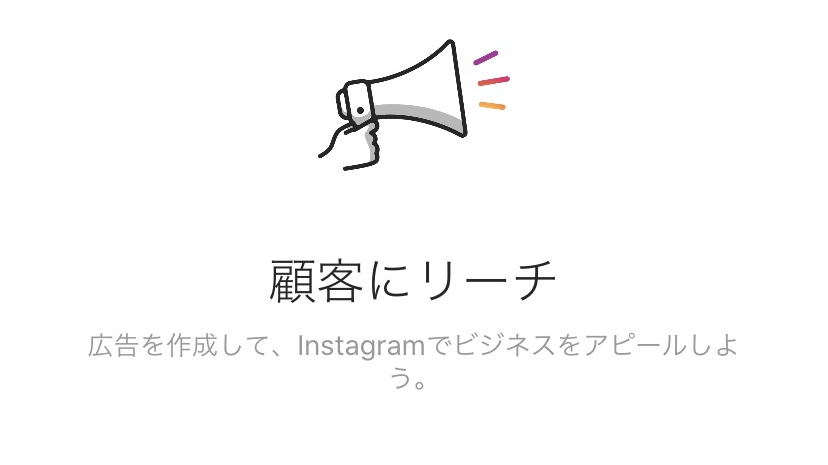
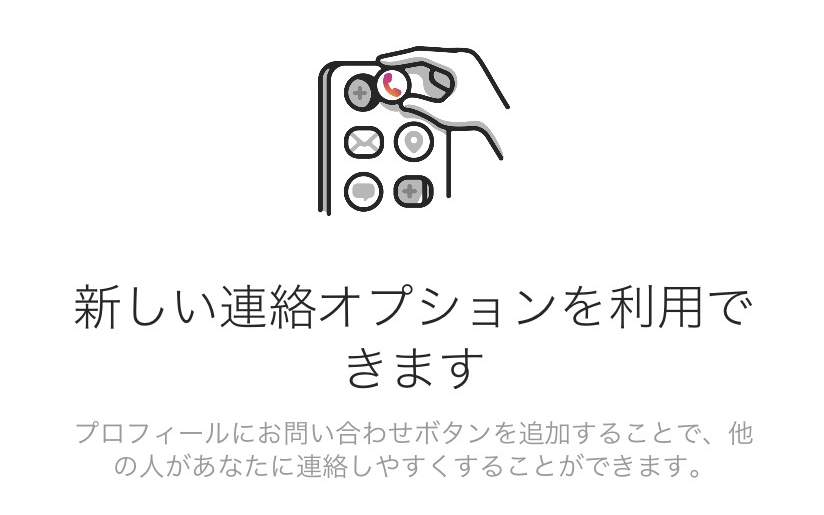
…正直、個人的にはあまり違いがわからなかったのですが(広告が出せるか出せないか?)、今回はビジネスアカウントにしてみようと思います。
Facebookページは必要?「今はFacebookにリンクしない」で大丈夫
実はInstagramはFacebook傘下なこともあって、以前はFacebookページがないとプロアカウントにできなかったのですが…今はFacebookページがなくても、Instagramをプロアカウントにできるようです。
「Facebookわからない〜」という方は、「今はFacebookにリンクしない」でOKです。
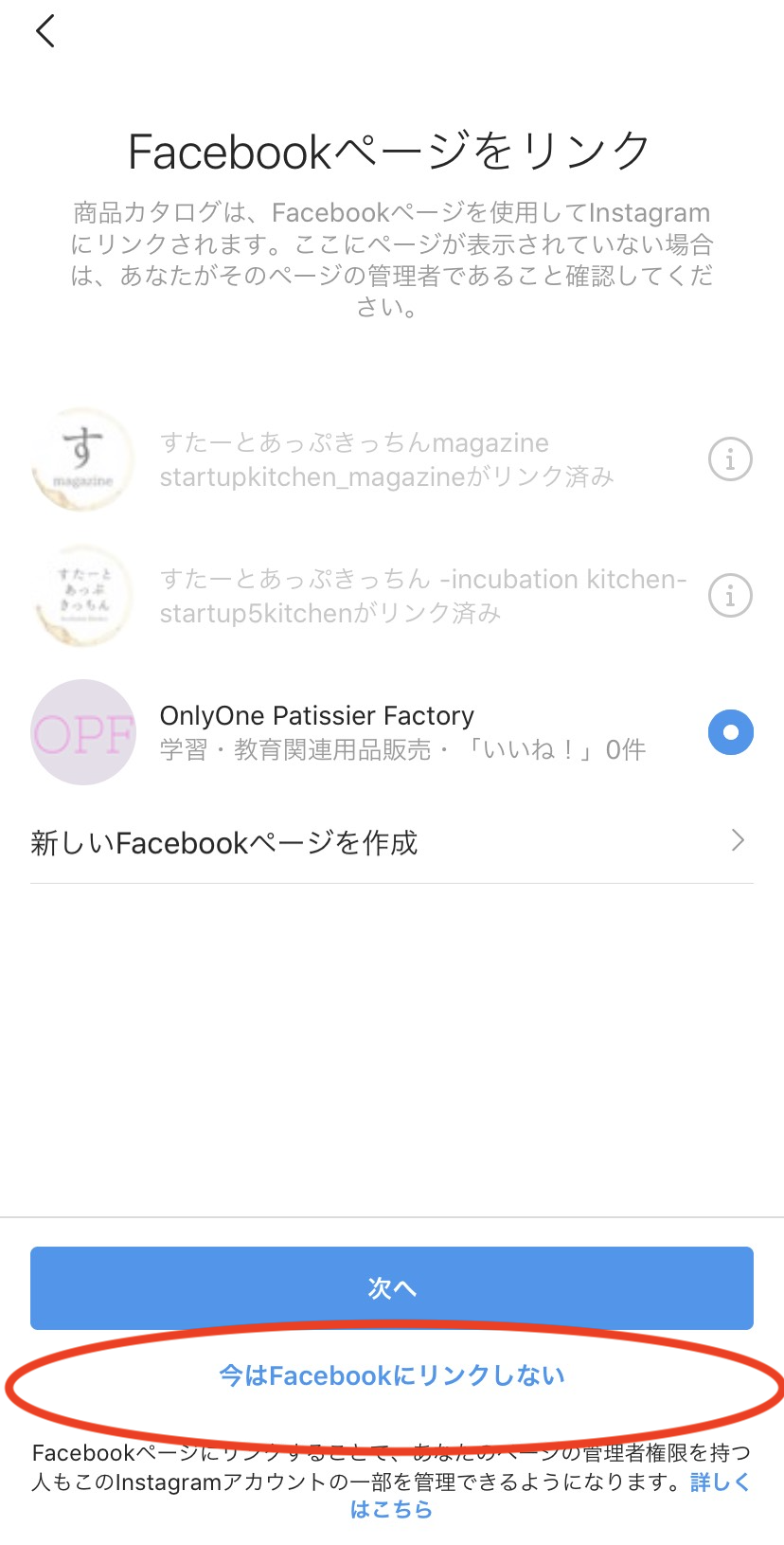
カテゴリを選択
検索ボックスで、「洋菓子」や「お菓子教室」などなど、気になる言葉を検索してみてください。
マッチするものがないな〜と、迷ったら、「商品・サービス」が無難なのでは?と思います。
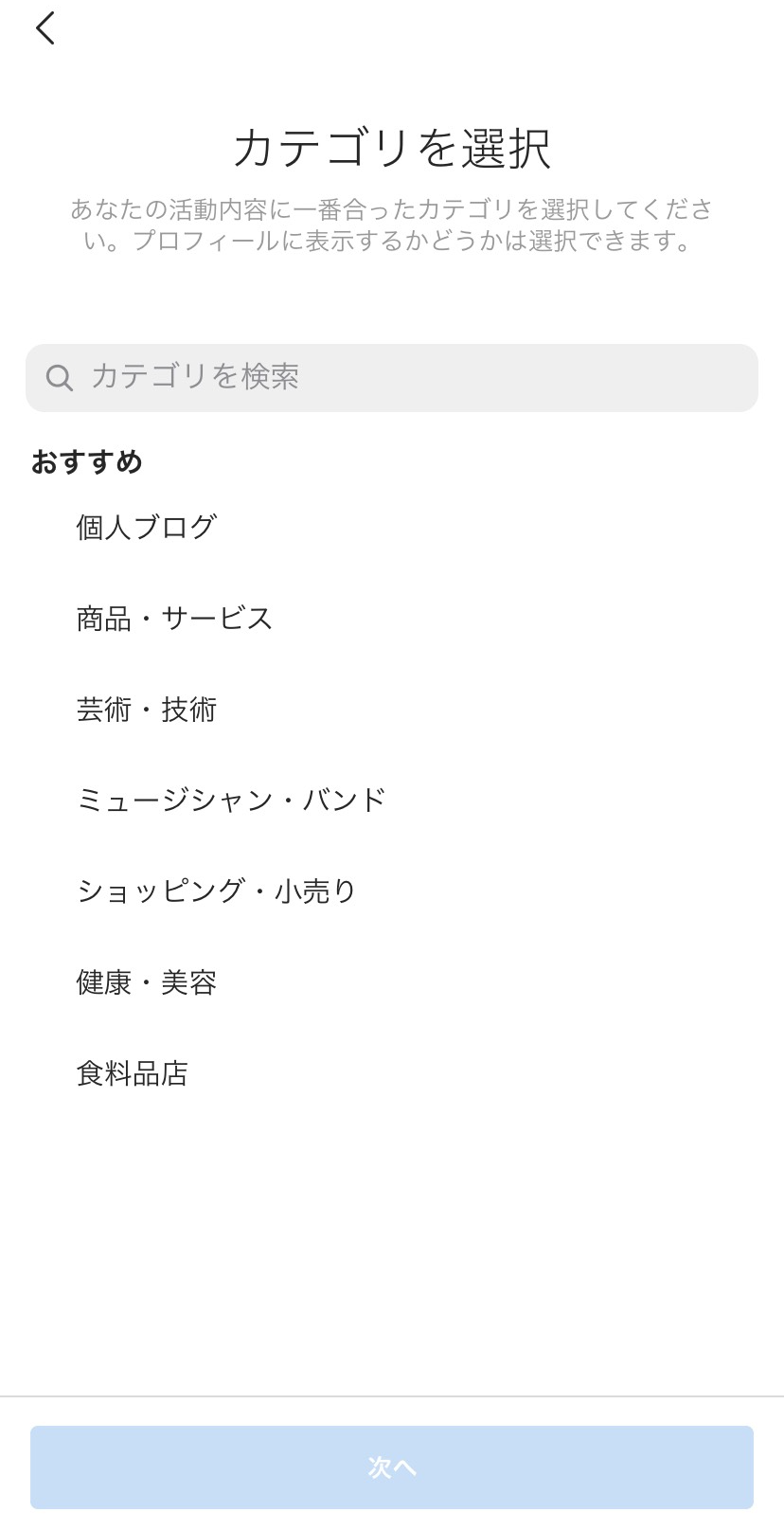
連絡先情報は、消せます
おそらく最初にアカウントを作った時のメールアドレス、電話番号などが表示されると思います。
SNSに慣れていない方は、「こわいっ」と思いますよね><
でも大丈夫。非公開にできます。
- 電話番号(もしくはメールアドレス)を押す
- 右に出る×を押す
- 消える!
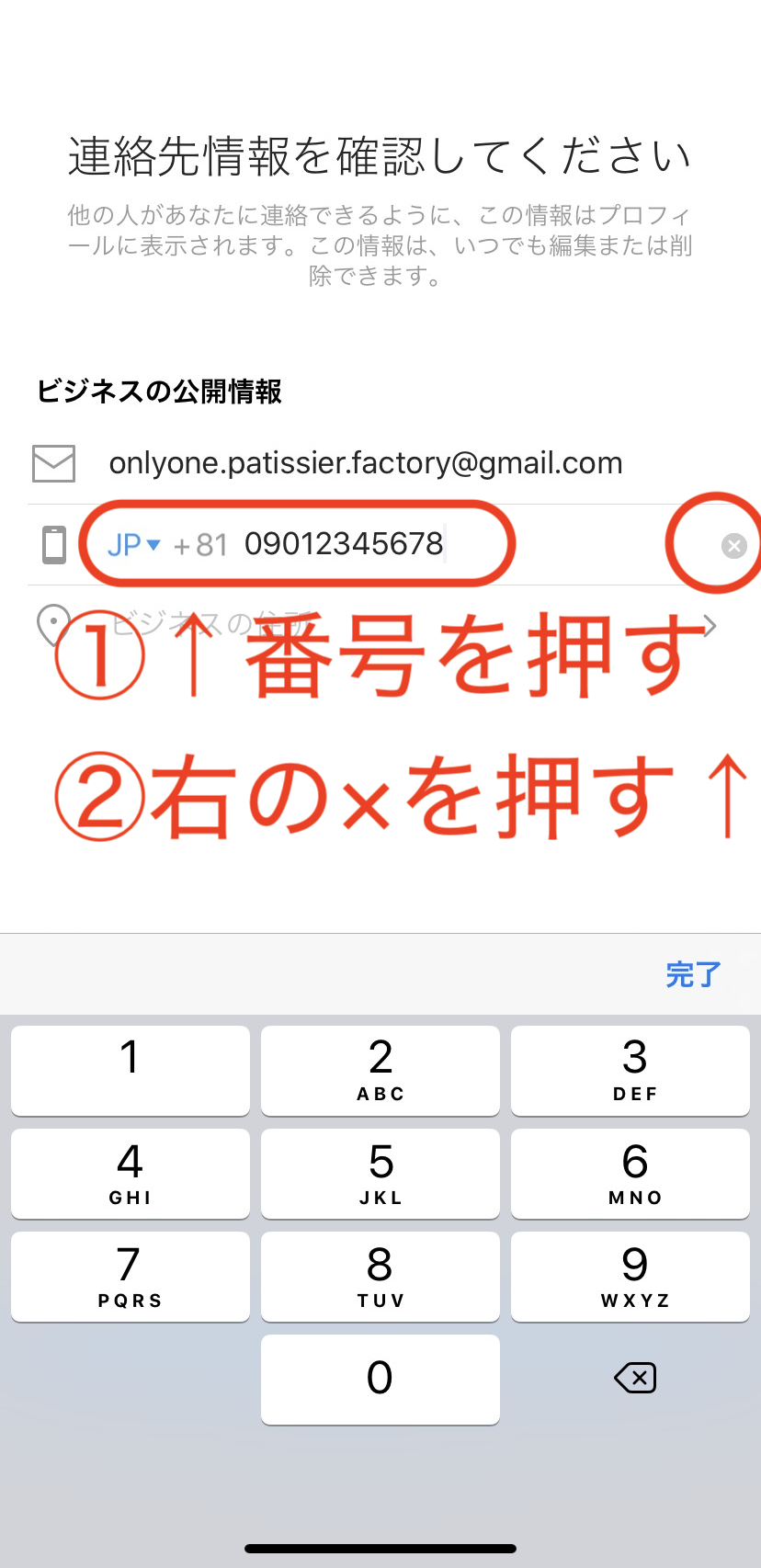
消えました!消えたのを確認したら、下の「完了」ボタンをぽちり。
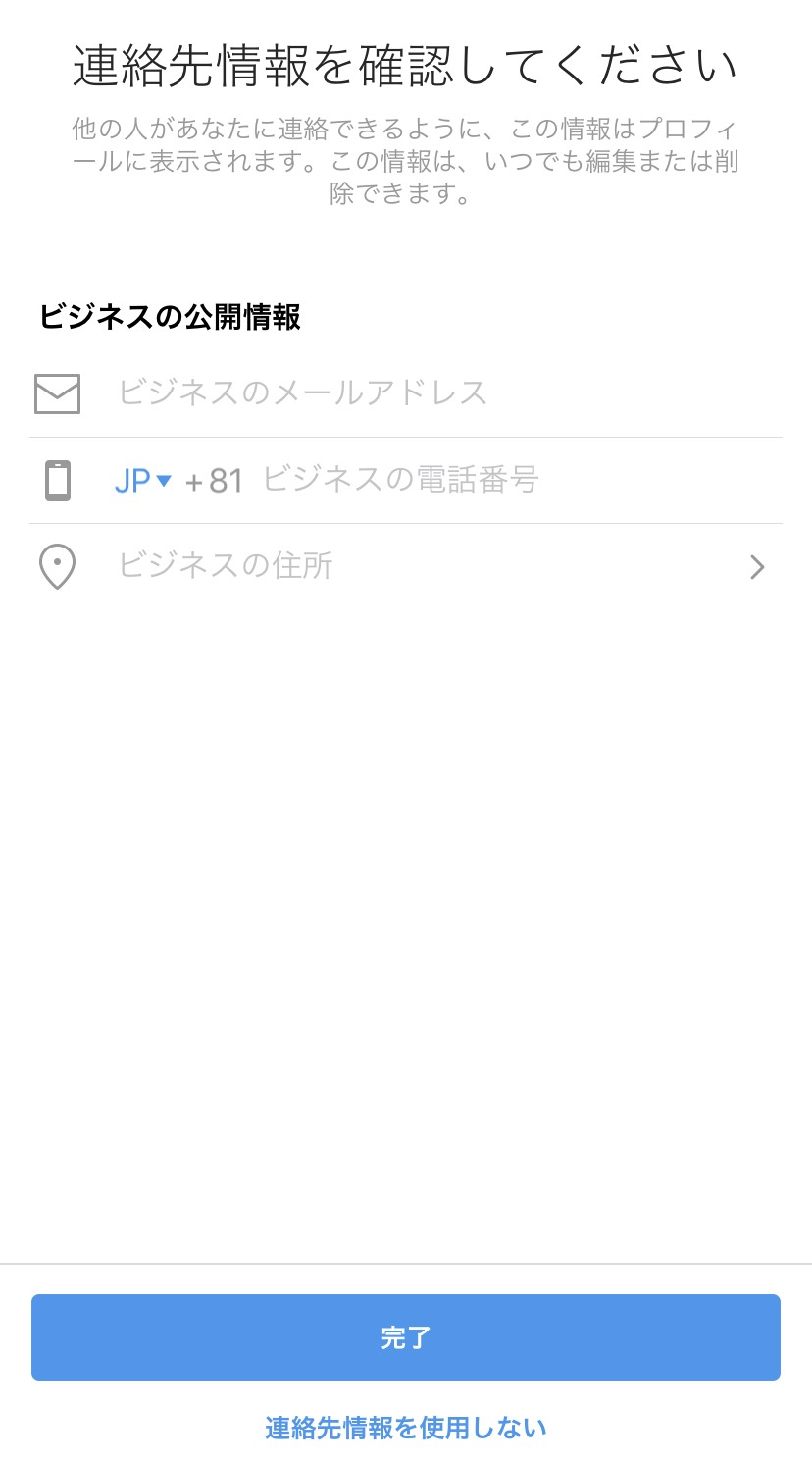
プロアカウントになりました
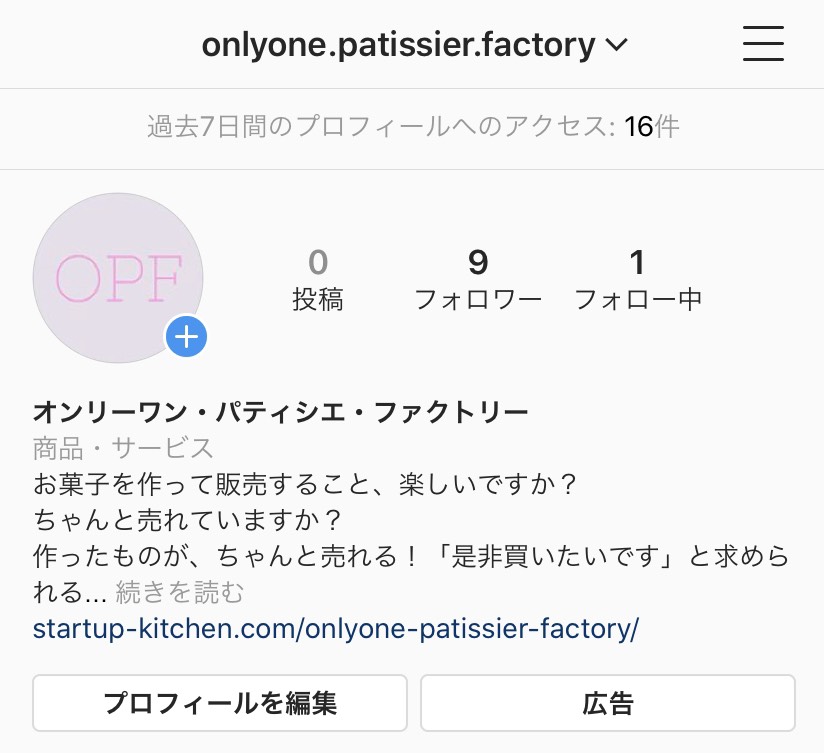
公開されている連絡先情報を確認する
↑連絡先を聞かれた時に消しましたが…本当に消えているか、確認しに行きましょう。
- 「プロフィールを編集」を押す
- 連絡先オプションを押す
- ここに書いてある情報は、公開されています。何も書いてなければ公開情報なし。
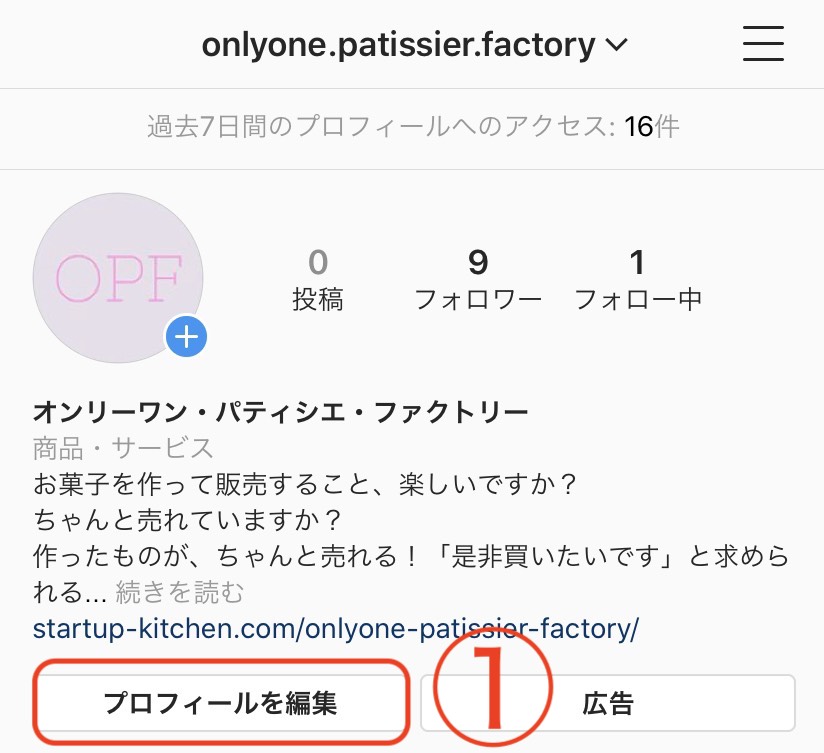
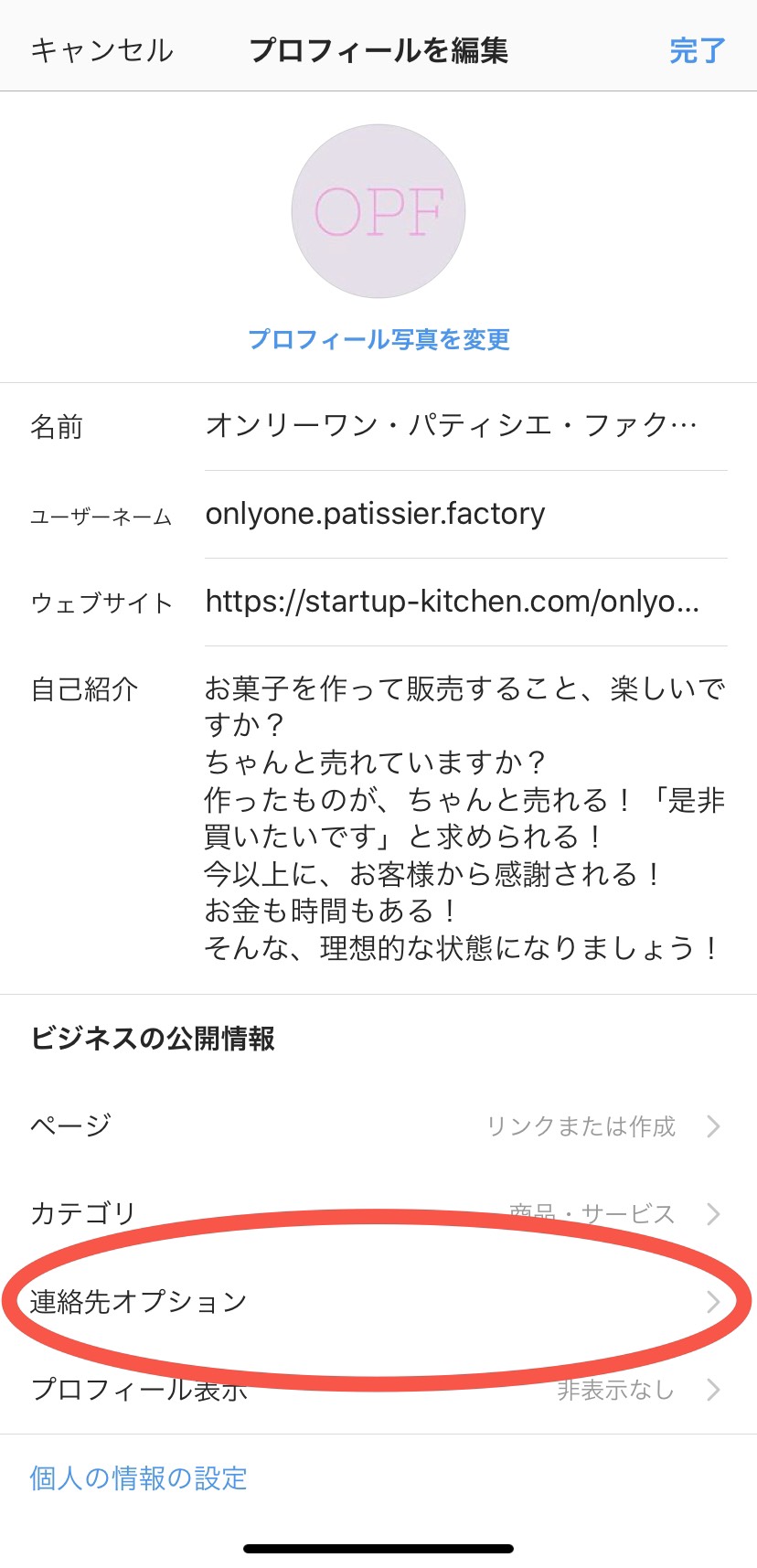
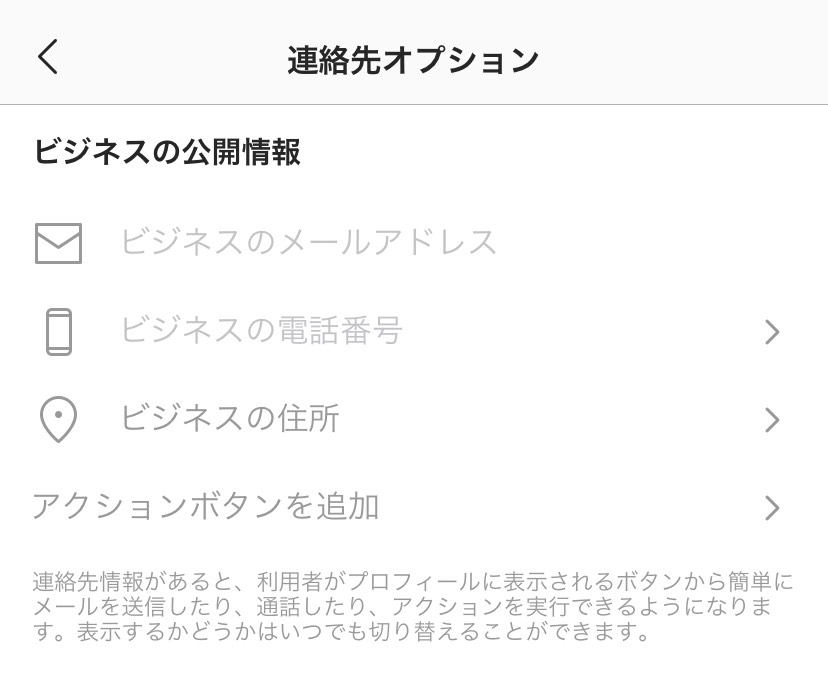
Gmailくらいなら良いかな
Instagram内だとDM(ダイレクトメール。Instagram内でやりとりする、自分と相手との、1対1のメッセージ)でやりとりしてしまうかもしれませんが…メールの方が得意というお客様もいらっしゃると思います。
普段使っている、
- @au…
- @softbank…
- @docomo…
などの、いわゆるキャリアメールと呼ばれるものや、パソコンでインターネット回線を引いた時に設定したメールアドレスは、何かトラブルがあった時に変更しにくいものになります。
ですので、お仕事用、お菓子用に、専用のメールアドレスを1つ持ちましょう。
独自ドメインというものを作っても良いのですが(企業やお店のメールアドレスで、@の後が企業名、店名になっているものがあります。自分だけの、任意のドメインを借りることができます)、何百円〜ドメインによっては何万円という費用(年会費が多い)がかかります。
Gmail[ジーメール]という、Googleが出しているメールサービスなら、
- 基本的に無料で使える
- 何かあった時、キャリアメールよりは変更しやすい
というメリットがあります。
デメリットを挙げるとするなら、
- Googleにメール内容が見られている可能性がある
- (キャリアメールも同じだとは思いますが)インターネット上にメールなどのデータが存在するので、ハッキングから無縁とは言えない
あたりでしょうか。
お菓子屋さんの屋号などでGmailアカウントを一つ作り、最初はそれをお店のメールアドレスにするというのが個人的には無難かと思います。
お客様が、メールで問い合わせできるようにする
Gmailアカウントを作る
「解説欲しい〜」というお声を頂いたら解説記事書きます〜(お声はぜひ公式LINEまでお寄せください)
作ったメールアドレスを連絡先オプションに入れてみる
- プロフィール画面の「プロフィール編集」ボタン
- 連絡先オプション
- メールアドレスを入力する
- 保存ボタンを押す
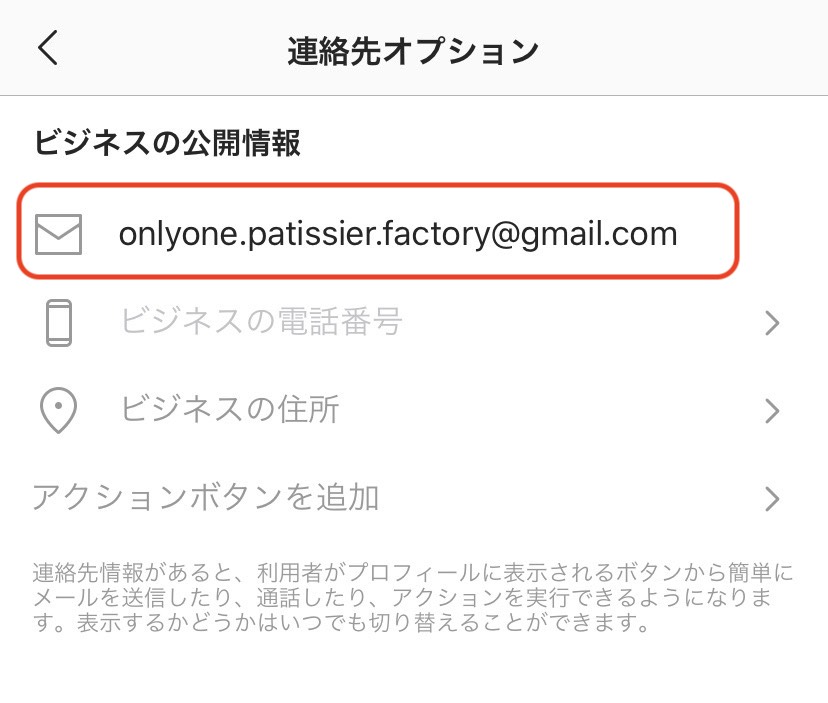
連絡先オプションに「メール」の文字が入ったことを確認して、完了ボタンを押す
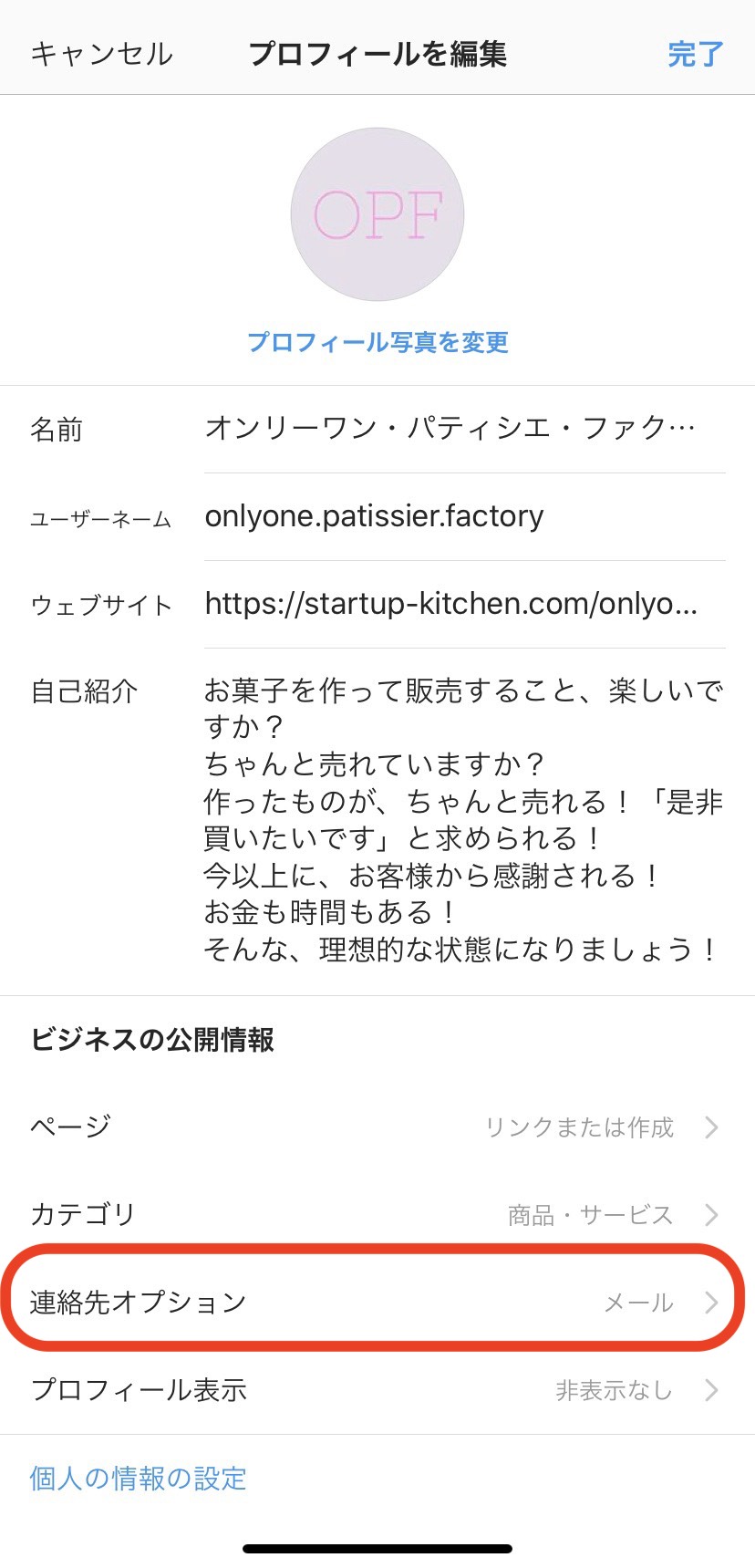
プロフィール画面に、「メール」の文字が出現!
これは、自分で自分のアカウントを見た時の画面です。
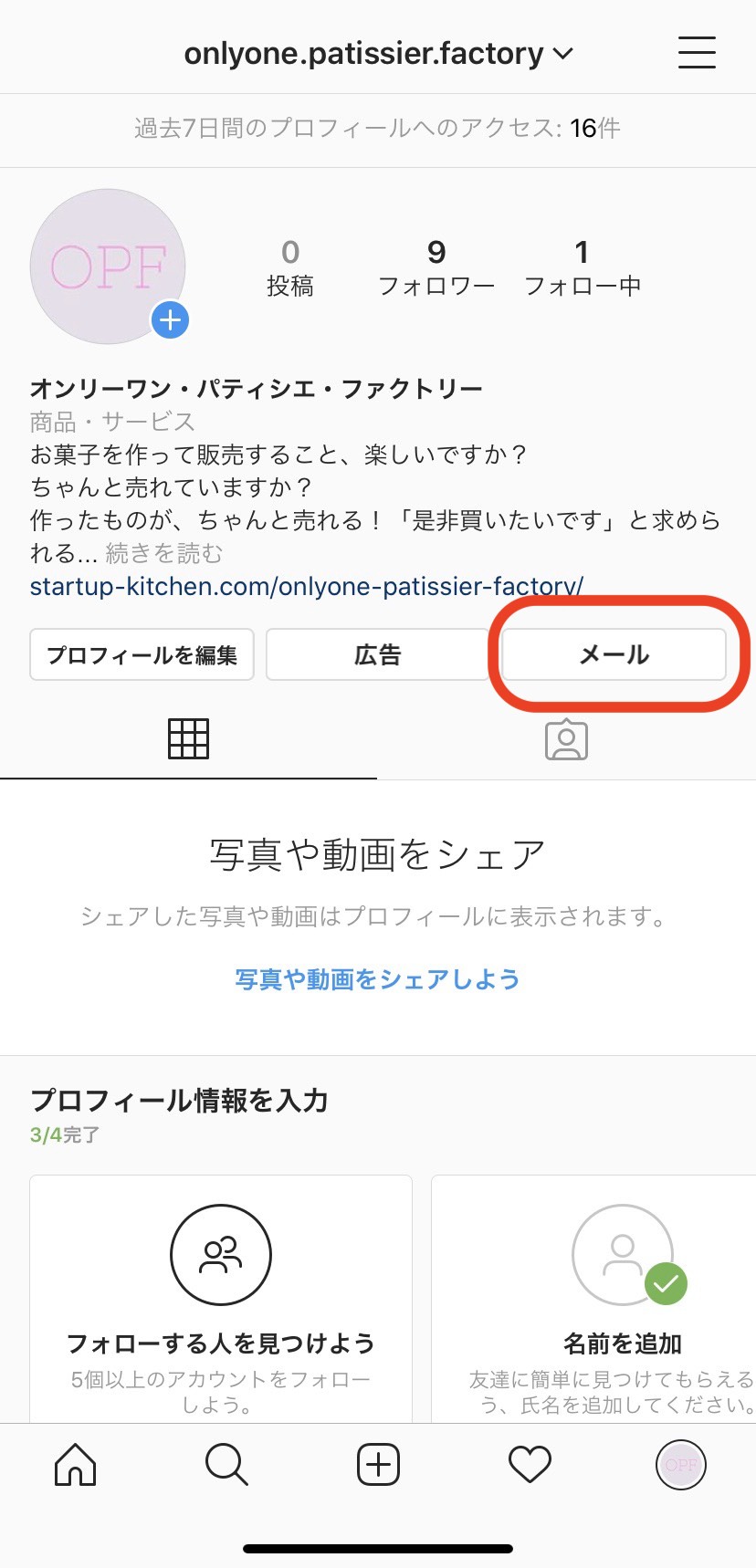
お客様からはこう見えている
左から、
- フォロー
- メッセージ(これがDM、ダイレクトメッセージのボタン)
- メール
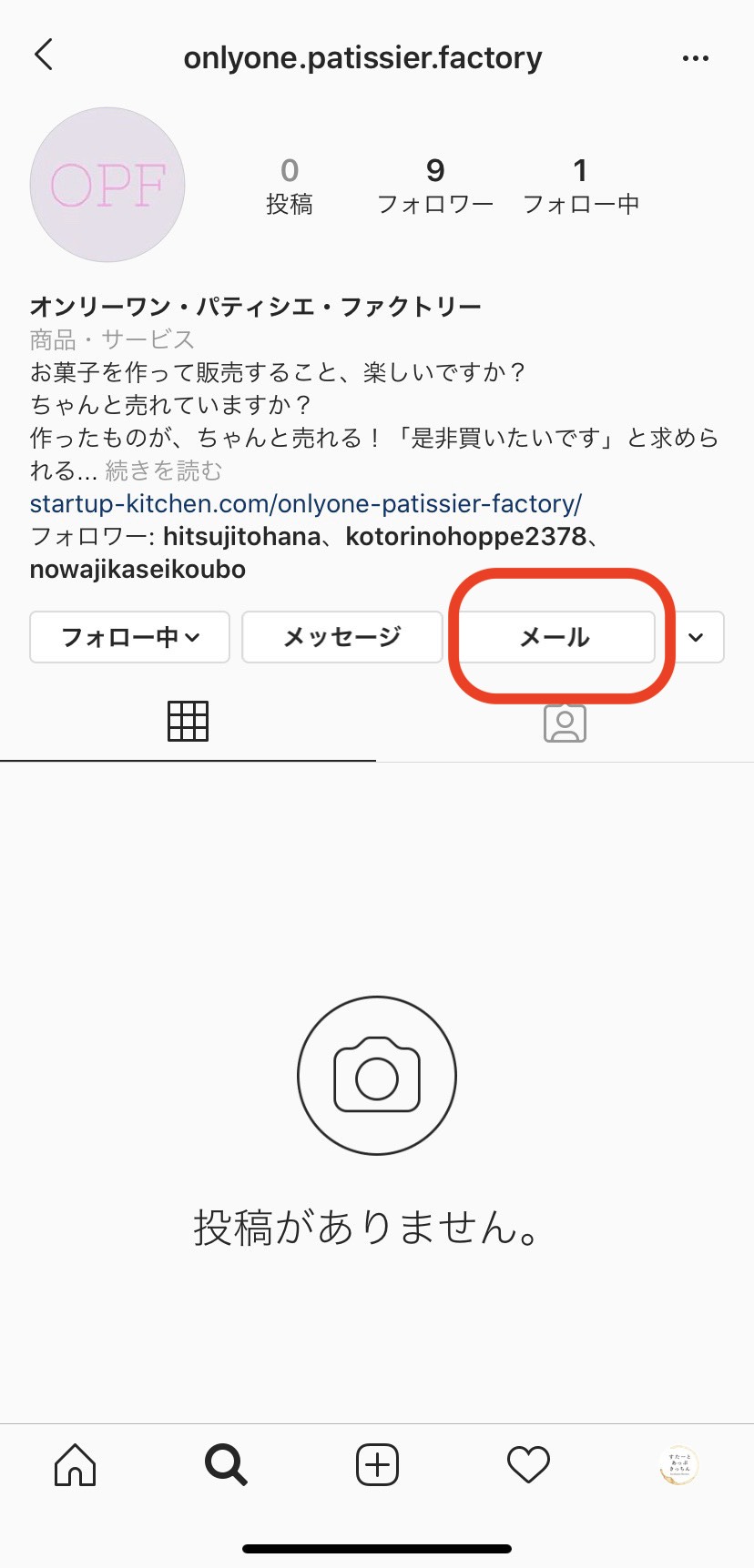
お客様が「メール」ボタンを押すと…
お客様のスマホでメールソフトが起動して、新規メール作成の画面になります。
宛先は、先ほど入れたGmail。送信者は、お客様のメールアドレス。
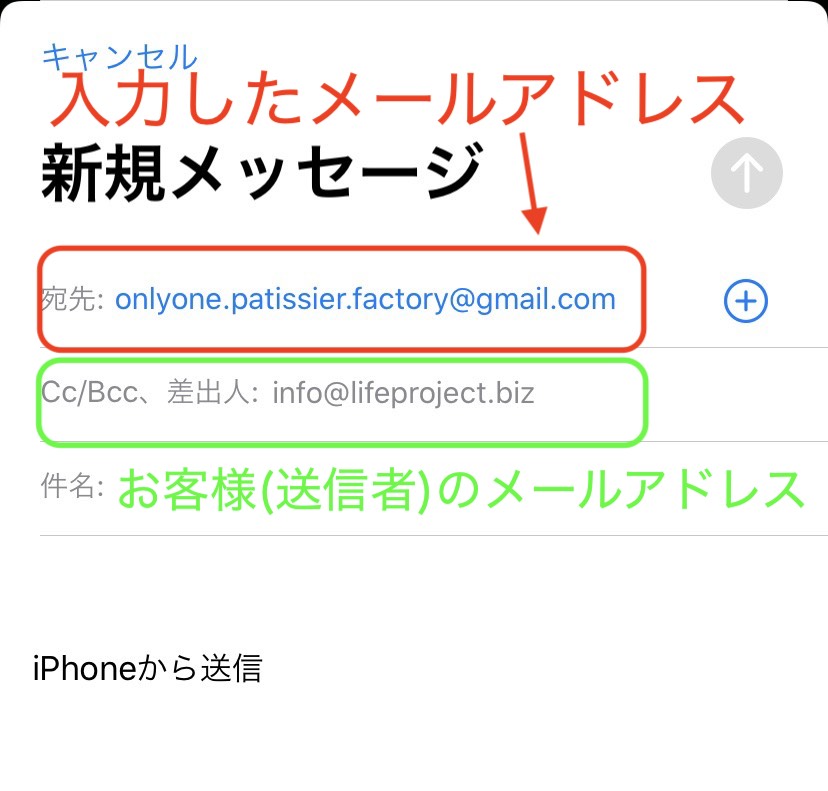
自分の画面がどれくらいのお客様に見て頂けているのか(インサイト)
日々やっている投稿が、どれくらいの人に見て頂いているのか(逆に全く見られていないのか)、知れるなら知りたいと思いませんか?
「インサイト」というところから知れます。見れます。
自分のプロフィール画面の、三本線を押す
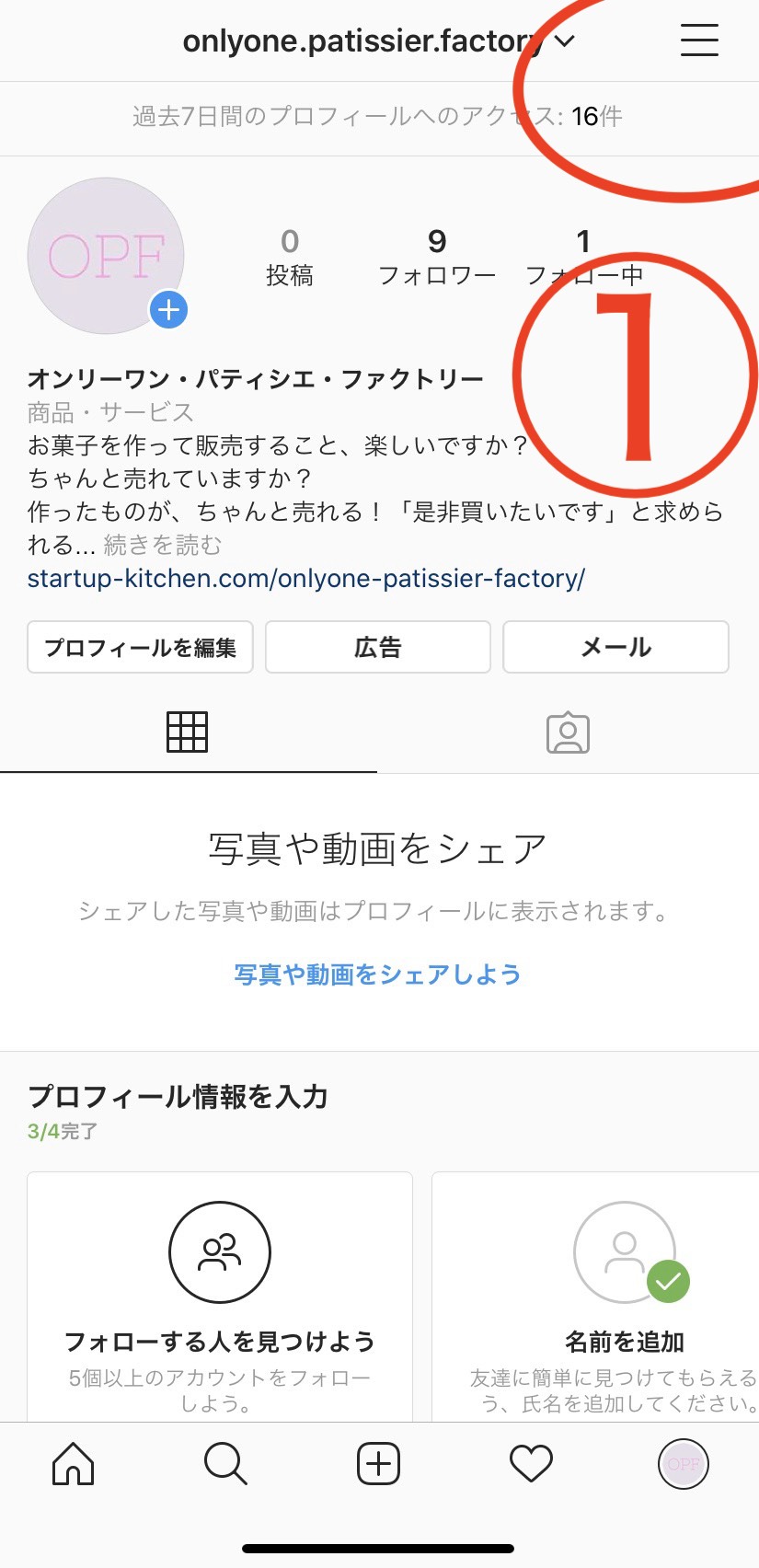
インサイトを押す
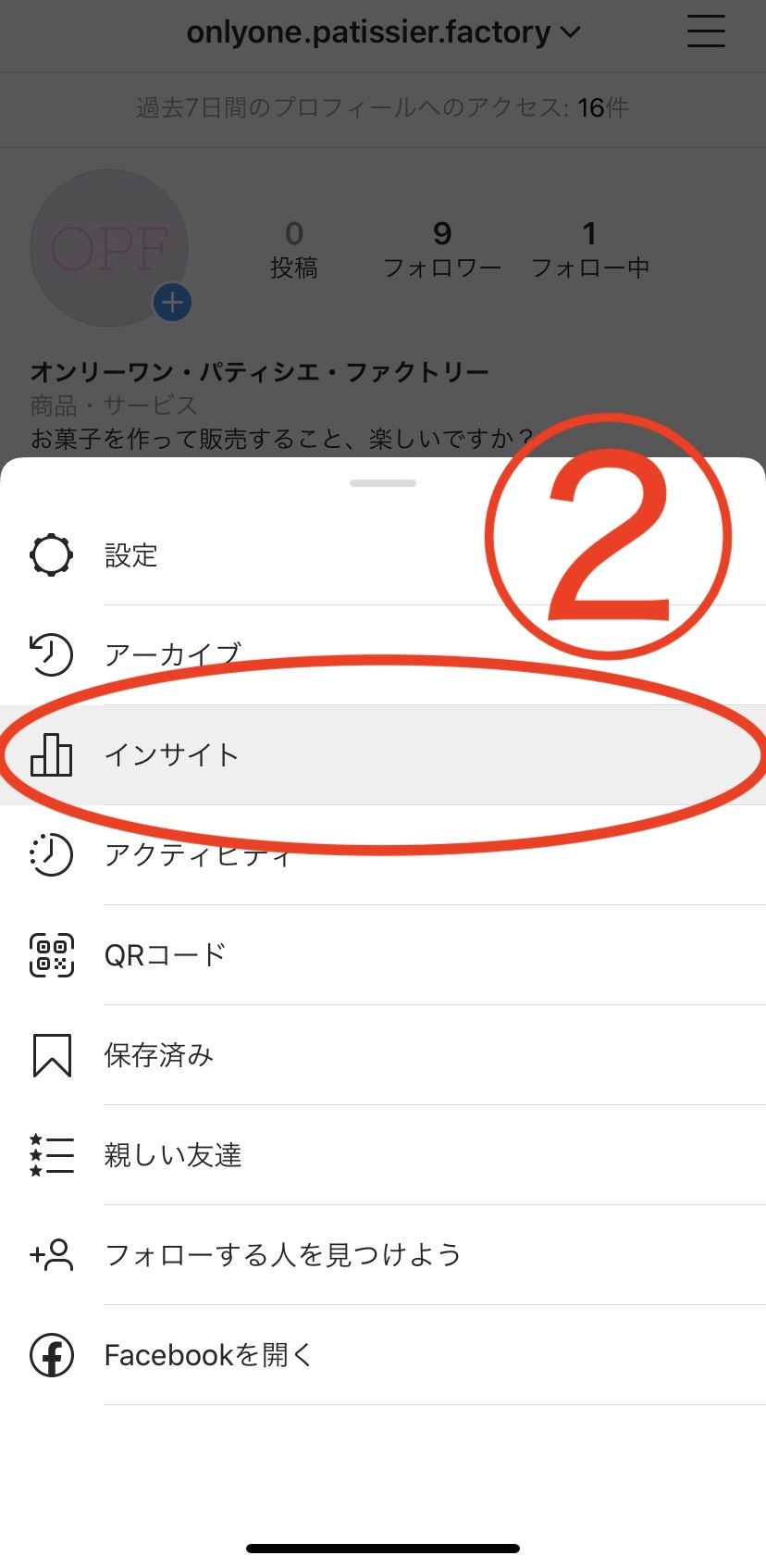
インサイトの詳しい見方は、こちらの記事へどうぞ

まとめ
いかがでしたか?お仕事用アカウントにできましたか?
【知ってもらう】ことは、【買って、美味しく食べて、喜んでもらう】への第一歩です。
ぜひ、あなたの美味しいお菓子をたくさんの方に届けてください^^
もし、「作って販売してみたけど、思うように売れていない…」ということでしたら、こちらご相談ください
ご質問やご不明な点がありましたら、きっちんのLINEトーク![]() 、またはお問い合わせページからお尋ねください〜!
、またはお問い合わせページからお尋ねください〜!